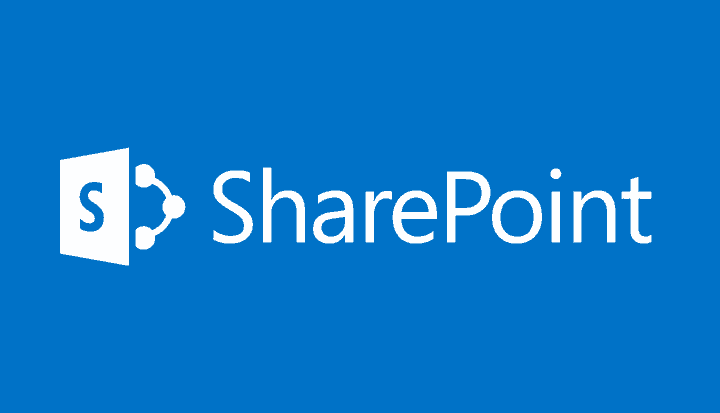- Kui teil on viga_FILE_TOO_LARGE teade, peate võib-olla faili tihendama.
- Juhul, kui mõnda seadet on vaja muuta, näitame teile täpselt, kuidas seda teha.
- Meie Veaotsingu jaotur on leidlik valik alati, kui peate parandama blokeerija vead nagu see.
- Kui vajate kunagi SharePointi kasutamise asjatundlikku nõu, külastage meie veebisaiti Meeskonnatöö sektsioon.

Avage erinevad arhiveeritud failid pärast WinZipi installimist oma arvutis hõlpsalt. See esmaklassiline arhiivitööriist avab hulga arhiivivorminguid ja võimaldab teil neid turvata. Siin on mõned selle eripära:
- Paki lahti kõik peamised failivormingud: ZIP, RAR, 7Z, TGZ, TAR jne.
- Krüpteerib pakitud failid maksimaalseks kaitseks
- Hallake oma faile lihtsalt (arvuti, pilv, võrk)
Ava arhiivitud failid
oma arvutis hõlpsalt
Süsteemivead võivad olla suur probleem ja paljud kasutajad teatasid arvutis veast ERROR_FILE_TOO_LARGE.
See tõrge kuvab tavaliselt järgmise teate: Faili suurus ületab lubatud piiri ja seda ei saa salvestada.
Täna näitame teile, kuidas seda viga parandada Windows 10.
Kuidas ma parandan faili suurus ületab lubatud piiri viga?
1. Kasutage WinZipi failide tihendamise tööriistana
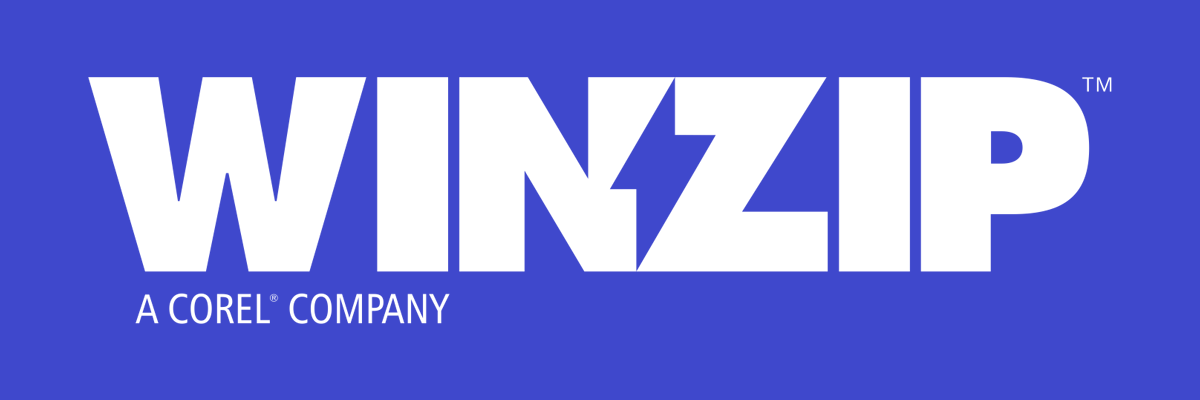
Võib-olla on kõige lihtsam ja loendis esimene lahendus proovida vastavat faili või faile spetsiaalse tööriistaga tihendada.
WinZip on selle segmendi populaarseim rakendus, millel on rohkem kui miljard kasutajat.
WinZipiga saate tihendada enamikku peamisi vorminguid, nagu Zip, Zipx, RAR, 7z, TAR, GZIP, VHD, XZ ja palju muud teil pole probleeme failide suuruse kiireks kahandamiseks, et ülalnimetatust vabaneda või vältida viga.
Kui vajate täiendavaid funktsioone, aitab WinZip arvutisse, võrkudesse või pilveteenustesse salvestatud failide leidmisel, avamisel, redigeerimisel, teisaldamisel ja jagamisel.
Sellega on mugavalt kaasas Dropboxi, G-Suite'i või OneDrive'i integreerimine.

WinZip
Proovige WinZipi ja te ei saa enam faili suurusega seotud viga.
Seda kohe saama
2. Muutke oma registrit
- Vajutage Windowsi klahv + R ja sisestage regedit. Vajutage Sisenema või klõpsake nuppu Okei.

-
Valikuline: Registri muutmisega kaasnevad teatud riskid ja kui te seda õigesti ei muuda, võite põhjustada süsteemi stabiilsuse probleeme. Võimalike probleemide vältimiseks on oluline oma register varundada. Selleks klõpsake nuppu Fail> Ekspordi.
 Valige varundamiseks turvaline asukoht. Sisestage soovitud faili nimi, valige Kõik as Ekspordivahemik ja klõpsake nuppu Salvesta.
Valige varundamiseks turvaline asukoht. Sisestage soovitud faili nimi, valige Kõik as Ekspordivahemik ja klõpsake nuppu Salvesta.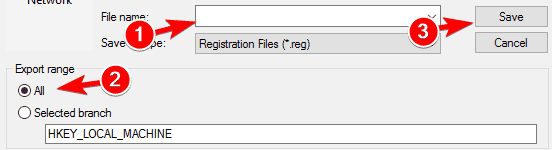 Pärast registri eksportimist saate eksporditud faili abil kõik algsesse olekusse taastada, kui midagi valesti läheb.
Pärast registri eksportimist saate eksporditud faili abil kõik algsesse olekusse taastada, kui midagi valesti läheb. - Vasakul paanil navigeerige järgmisse asukohta
HKEY_LOCAL_MACHINESYSTEMCurrentControlSetServicesWebClientParameters - Leidke FileSizeLimitInBytes DWORD paremal paanil ja topeltklõpsake seda.
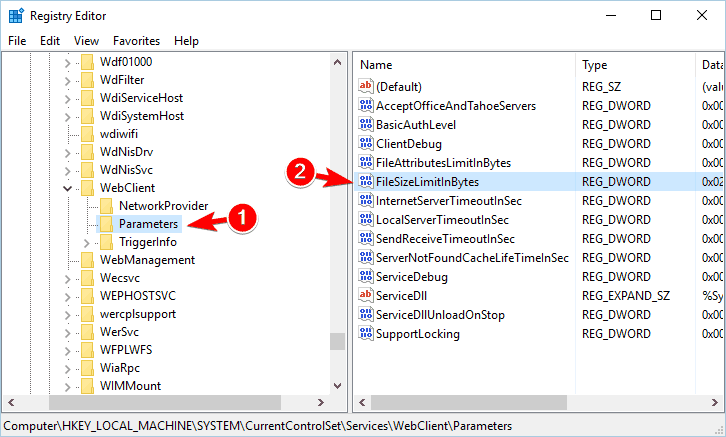
- Aastal Väärtusandmed väli sisestage 4294967295 ja klõpsake nuppu Okei muudatuste salvestamiseks.
- Sulge Registriredaktor.
Pärast seda peate lihtsalt arvuti taaskäivitama ja probleem tuleks lahendada.
Registri muutmisega muudate faili maksimaalseks suuruseks 4 GB. Mõni kasutaja soovitab arvuti taaskäivitamise asemel taaskäivitada Veebiklient teenus. Selleks toimige järgmiselt.
- Vajutage Windowsi klahv + R ja sisestage teenused.msc.

- Leidke Veebiklient teenus ja taaskäivitage see.
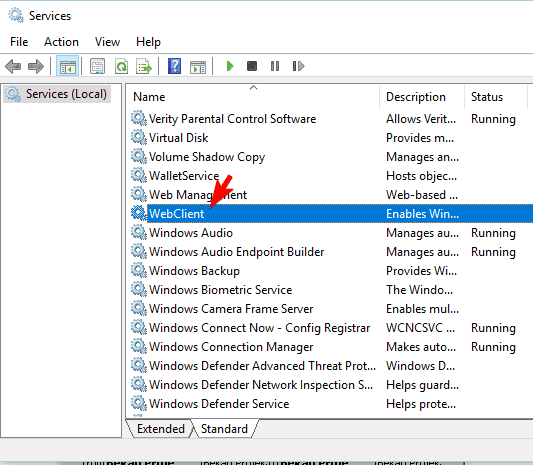
- Sulgege Teenused aken.
Pärast teenuse taaskäivitamist rakendatakse muudatused ja faili suuruse piirang eemaldatakse.
3. Kontrollige oma arvutit viiruste suhtes

Mitu kasutajat teatas, et see viga võib ilmneda pahavara nakatumise tõttu.
Sellepärast soovitame tungivalt üksikasjalikult skannida spetsiaalse pahavaratõrjeprogrammi abil. Me soovitame Bitdefender, mis on hetkel parim tööriist turul.
Süsteemi sügav skaneerimine puhastab teie seadme kindlasti võimalikust infektsioonist. See võib võtta mõnda aega, kuid vähemalt kõrvaldate selle probleemi.
Ja kui olete tööriista juba installinud, saate kasu ka mõnest väga kasulikust funktsioonist, näiteks aandmepüügi- ja pettusevastased kilbid, täiustatud võrguohutõrje, VPN, akusäästja või veebipanga kaitse.

Bitdefender Antivirus Plus
Pahavara võib hõlpsasti teie olulistesse failidesse pugeda, kuid Bitdefenderi abil saate kaitsta igat tüüpi küberohte.
Külastage veebisaiti
4. Konfigureerige oma SharePointi salvestusruum

Vähesed kasutajad teatasid sellest Faili suurus ületab lubatud piiri ja seda ei saa salvestada ilmub teade koos failidega, mis asuvad Jaotuspunkt kausta.
Selle probleemi lahendamiseks soovitavad kasutajad konfigureerida teie SharePointi salvestusruumi, et see saaks suuremaid faile salvestada.
Ilmselt on SharePointil salvestusruumi piirang, kuid saate seda hõlpsalt muuta. Pärast seda peaksite saama faile ilma probleemideta salvestada.
5. Määrake faili suuruse üleslaadimise piirang

- Logige sisse SharePointi Keskadministraator ja navigeerige lehele Keskadministratsioon> Rakenduste haldamine> Veebirakenduste haldamine.
- Valige rakendused, mida soovite muuta, ja klõpsake nuppu üldised seaded.
- Kui üldised seaded avaneb, näete Maksimaalne üleslaadimine suuruse väärtus. Muutke see väärtus väärtuseks 2047 MB ja salvestage muudatused.
Pärast nende toimingute tegemist peaks veateade kaduma.
6. Muutke faili SharePoint web.config

- Avatud Interneti infoserver konsool serveri töölaual.
- Ava Veebisaidid puu ja valige soovitud veebisait. Valige Avage Exploreri vaates valik.
- Leidke web.config fail kaustas.
- Looge sellest failist koopia ja kasutage seda varukoopiana juhuks, kui midagi valesti läheb. Avage originaal web.config faili failiga Märkmik (või mõni muu tekstiredaktor).
- Aastal Märkmik leidke tekst rida ja muutke see .
- Korrake neid samme SharePointi iga serveri puhul.
7. Suurendage masinataseme päringuseadet
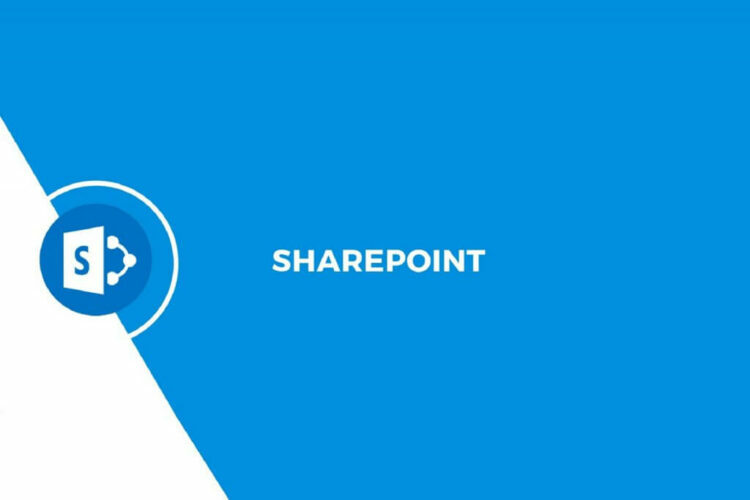
- Avage SharePoint Administratiivne käsuviip.
- Sisestage järgmine käsk:
% windir% system32inetsrv appcmd set config -sektsioon: requestFiltering -requestLimits.maxAllowedContentLength: 209715200 - Pärast selle käsu rakendamist peaksite saama kinnitusteate.
Nagu nähtud, Faili suurus ületab lubatud piiri ja seda ei saa salvestada viga mõjutab tavaliselt SharePointi kasutajaid. Loodame väga, et ühe meie lahenduse kasutamine on olnud kasulik.
Oleksime tänulikud, kui ütleksite meile, milliseid lahendusi proovisite, või kui teil on selle teema kohta täiendavaid soovitusi.